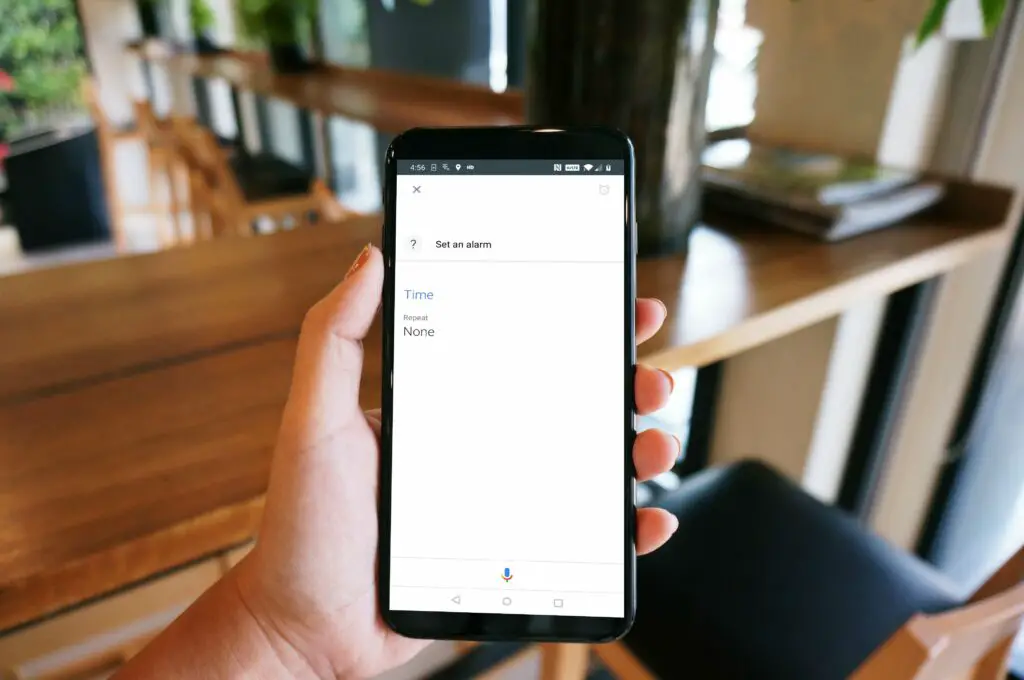
Google Assistant is een virtuele assistent waarmee je spraakopdrachten kunt gebruiken om sms-berichten te verzenden, afspraken te maken en zelfs alarmen in te stellen. De alarmfunctie van Google Assistant gebruikt dezelfde standaard klok-app waarmee je handmatig timers en alarmen kunt instellen. Wanneer de Google Assistent je alarm niet instelt, maar je wel handmatig alarmen kunt instellen, is er meestal een probleem met de Google-app op je telefoon.
Hoe u uw Google Assistent in werkende staat kunt herstellen
Als de Google Assistent alarmen instelt en ze nooit afgaan, of als het helemaal geen alarmen instelt, is er waarschijnlijk een probleem met uw Google-app. De Google-app is verantwoordelijk voor veel functionaliteit achter de schermen, inclusief spraakopdrachten van de Google Assistent, dus als deze niet goed werkt, kunt u dit soort problemen krijgen. Het eerste dat u moet proberen, is uw Google-app terug te zetten naar de oorspronkelijke fabrieksinstellingen. Met dit proces worden alle updates verwijderd die je ooit hebt gedownload voor de Google-app, zodat het de Google Assistent in goede staat kan herstellen als je probleem werd veroorzaakt door een of andere bug in een recente update.
-
Open de Instellingen app en tik op Apps en meldingen. Als je een oudere versie van Android hebt, moet je mogelijk op . tikken Apps in plaats daarvan.
-
Kraan Google.
-
Druk op ⋮ (drie verticale stippen) menupictogram.
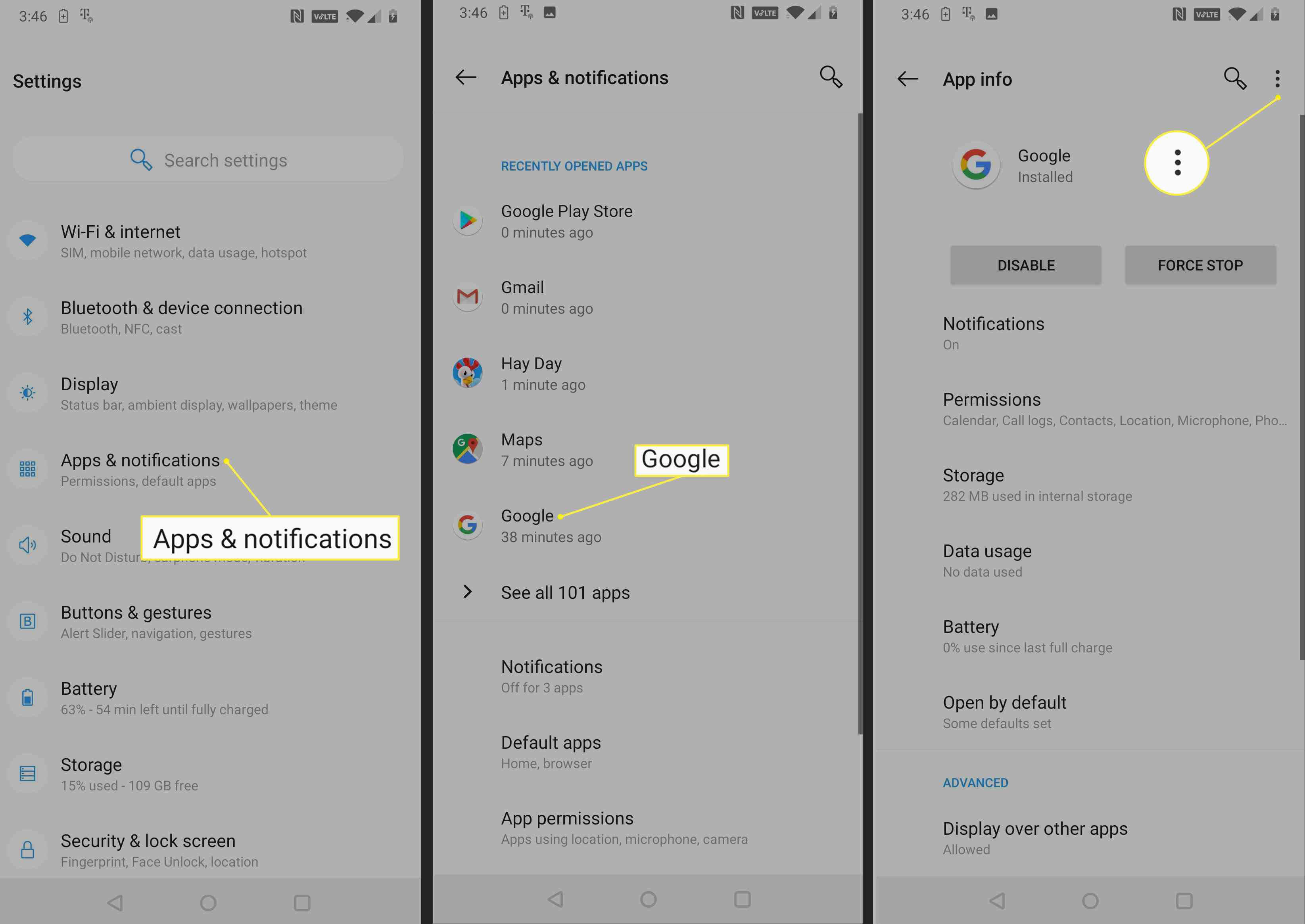
Als u het menupictogram ⋮ (drie verticale stippen) niet ziet, is uw Google-app nooit bijgewerkt of heeft u een oudere versie van Android of de Google-app die niet toestaat dat updates worden verwijderd. In dat geval moet u doorgaan naar de volgende sectie voor probleemoplossing.
-
Kraan Updates verwijderen.
-
Kraan OK.
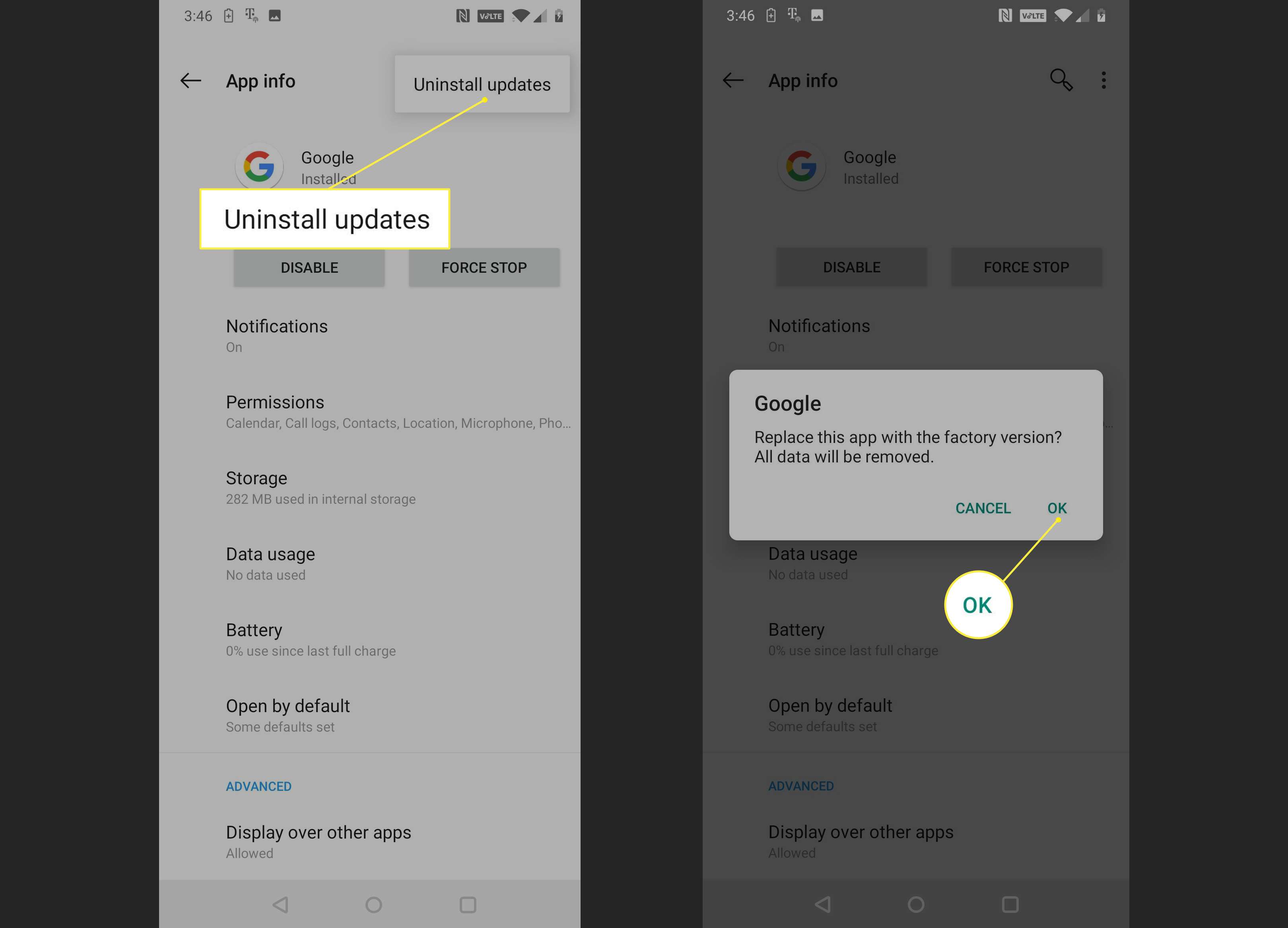
-
Wacht tot de updates van de Google-app zijn verwijderd en controleer of de Google Assistent alarmen kan instellen. Als dit niet het geval is, gaat u verder met het volgende gedeelte over probleemoplossing.
Verwijder beschadigde datum in uw Google-app om alarmen op te lossen
Google Assistent kan ook defect raken door corrupte lokale gegevens, wat kan leiden tot alarmen die niet afgaan of niet afgaan. De eenvoudigste manier om dit op te lossen, is door het cachegeheugen en de lokale gegevensopslag van de Google-app te wissen.
-
Open de Instellingen app en tik op Apps en meldingen. Als je een oudere versie van Android hebt, moet je mogelijk op . tikken Apps in plaats daarvan.
-
Kraan Google.
-
Kraan Opslag.
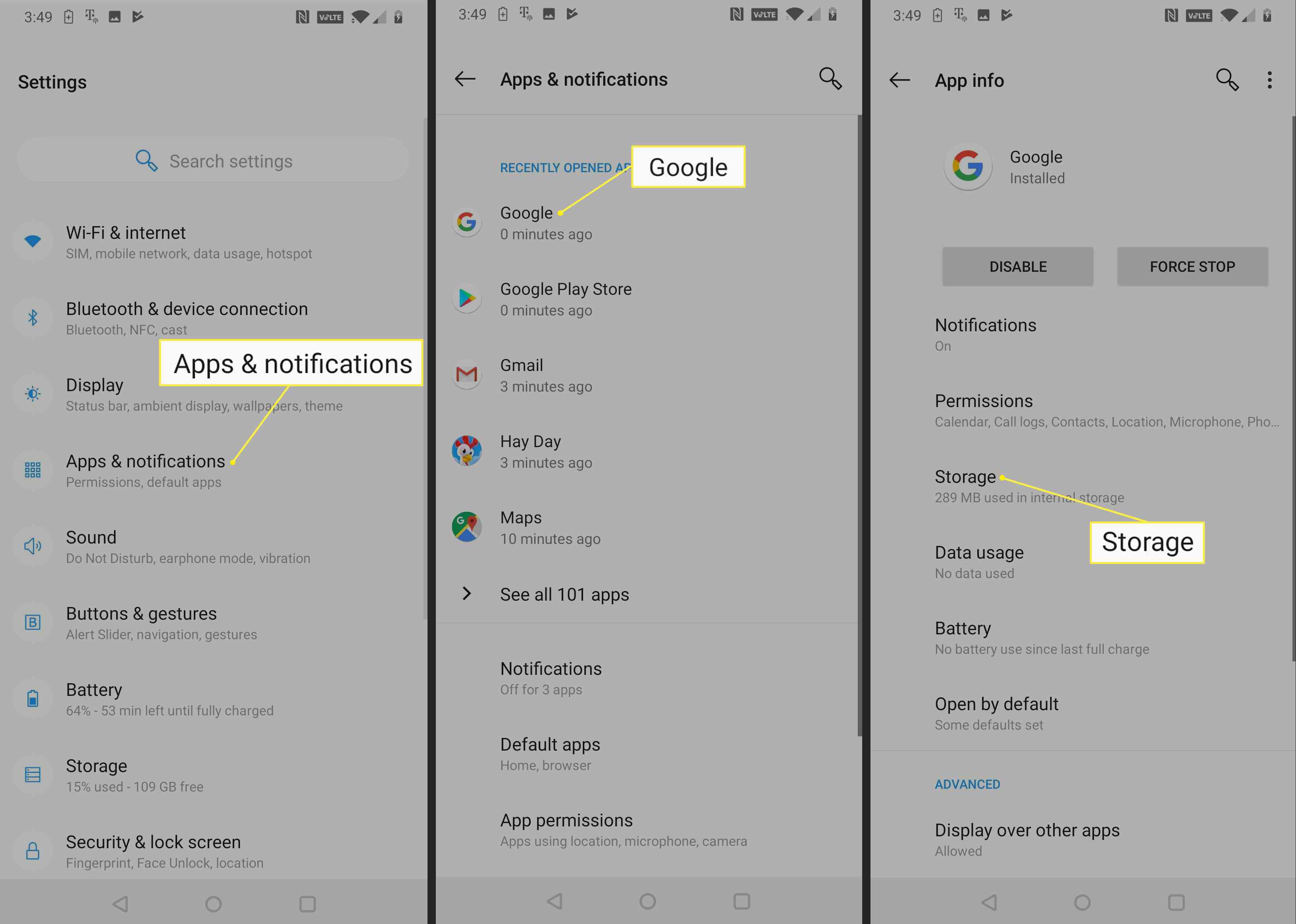
-
Kraan Cache wissen.
-
Kraan Lege opslagruimte.
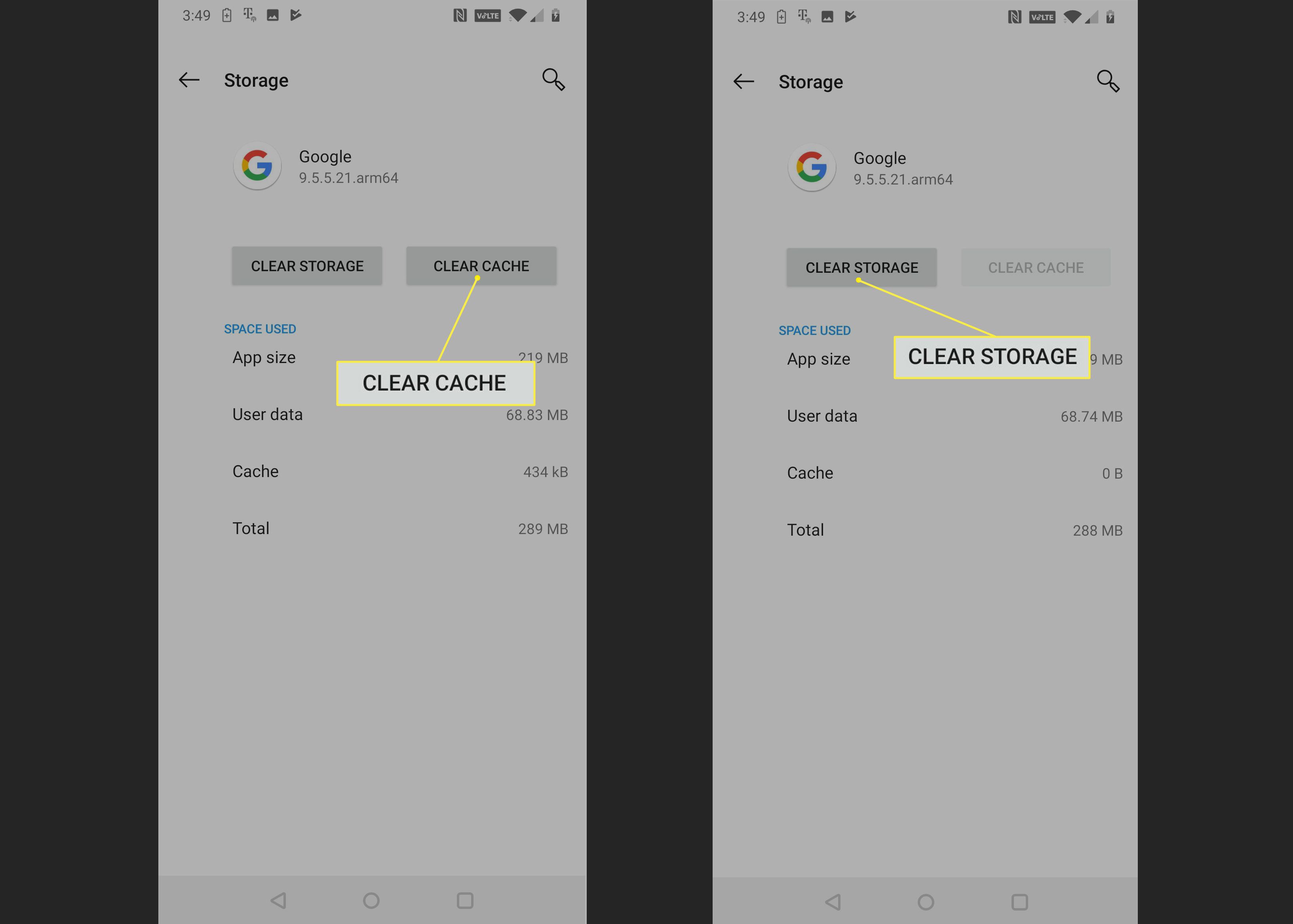
Als je een oudere versie van Android hebt, moet je mogelijk op . tikken Gegevens beheren in plaats daarvan.
-
Kraan Alle gegevens wissen.
-
Kraan OK.
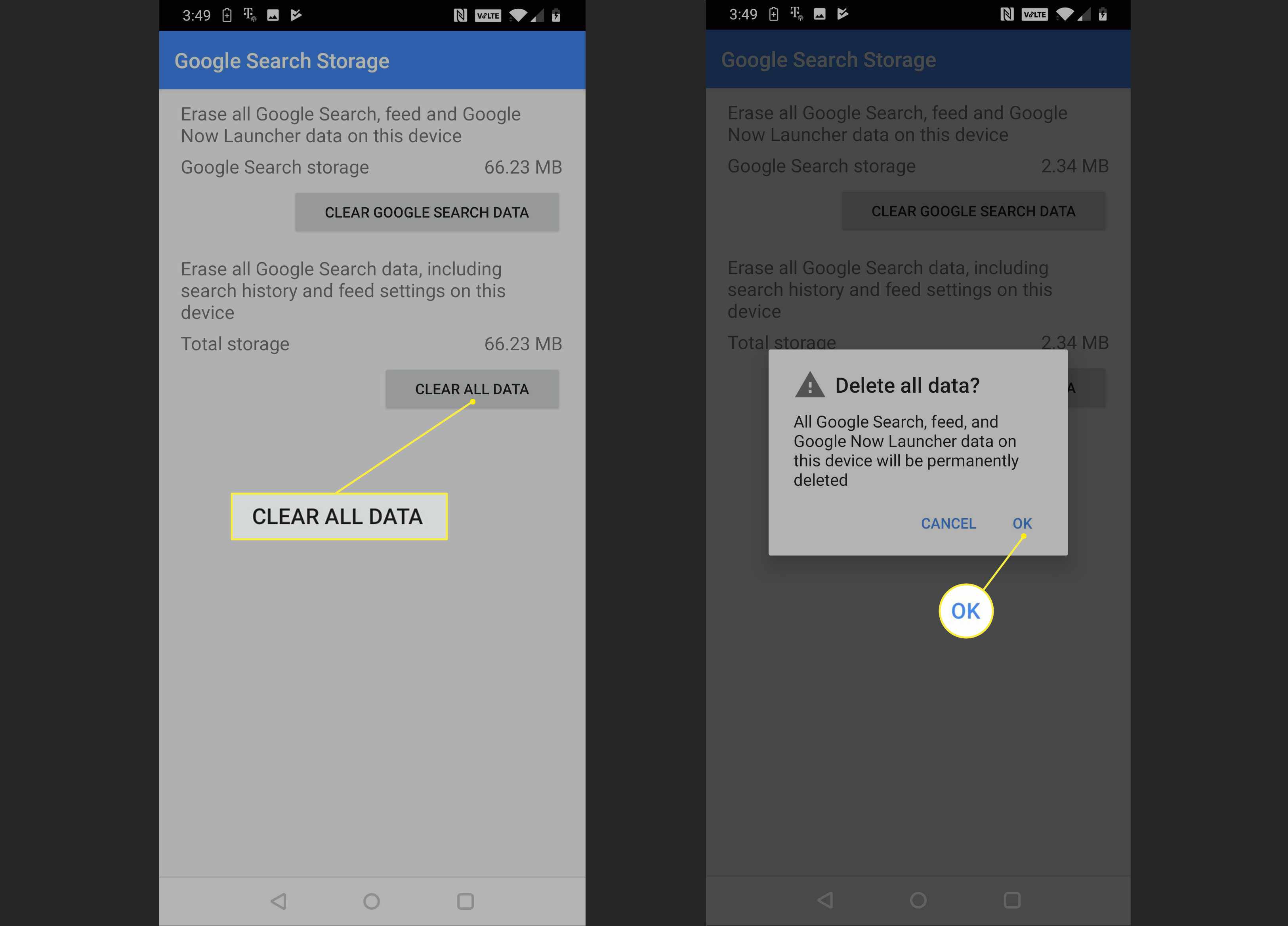
-
Controleer of de Google Assistent alarmen kan instellen. Als dit nog steeds niet lukt, gaat u verder met het volgende gedeelte over probleemoplossing.
Vernieuw uw Google Assistent volledig wanneer deze geen alarmen instelt
Als je Google Assistent nog steeds geen alarm kan instellen nadat je Google-app-updates hebt teruggedraaid en lokale gegevens hebt gewist, is je laatste optie om de Google Assistent volledig te vernieuwen. Dit proces omvat ook de Google-app, maar u moet deze eigenlijk uitschakelen en vervolgens opnieuw inschakelen. Als u updates niet kunt verwijderen omdat uw versie van Android of de Google-app dit verhindert, moet het uitschakelen van de app de app geforceerd terugdraaien naar de staat waarin deze zich bevond toen u uw telefoon voor het eerst kreeg.
-
Open de Instellingen app en tik op Apps en meldingen. Als je een oudere versie van Android hebt, moet je mogelijk op . tikken Apps in plaats daarvan.
-
Kraan Google.
-
Kraan Uitzetten.
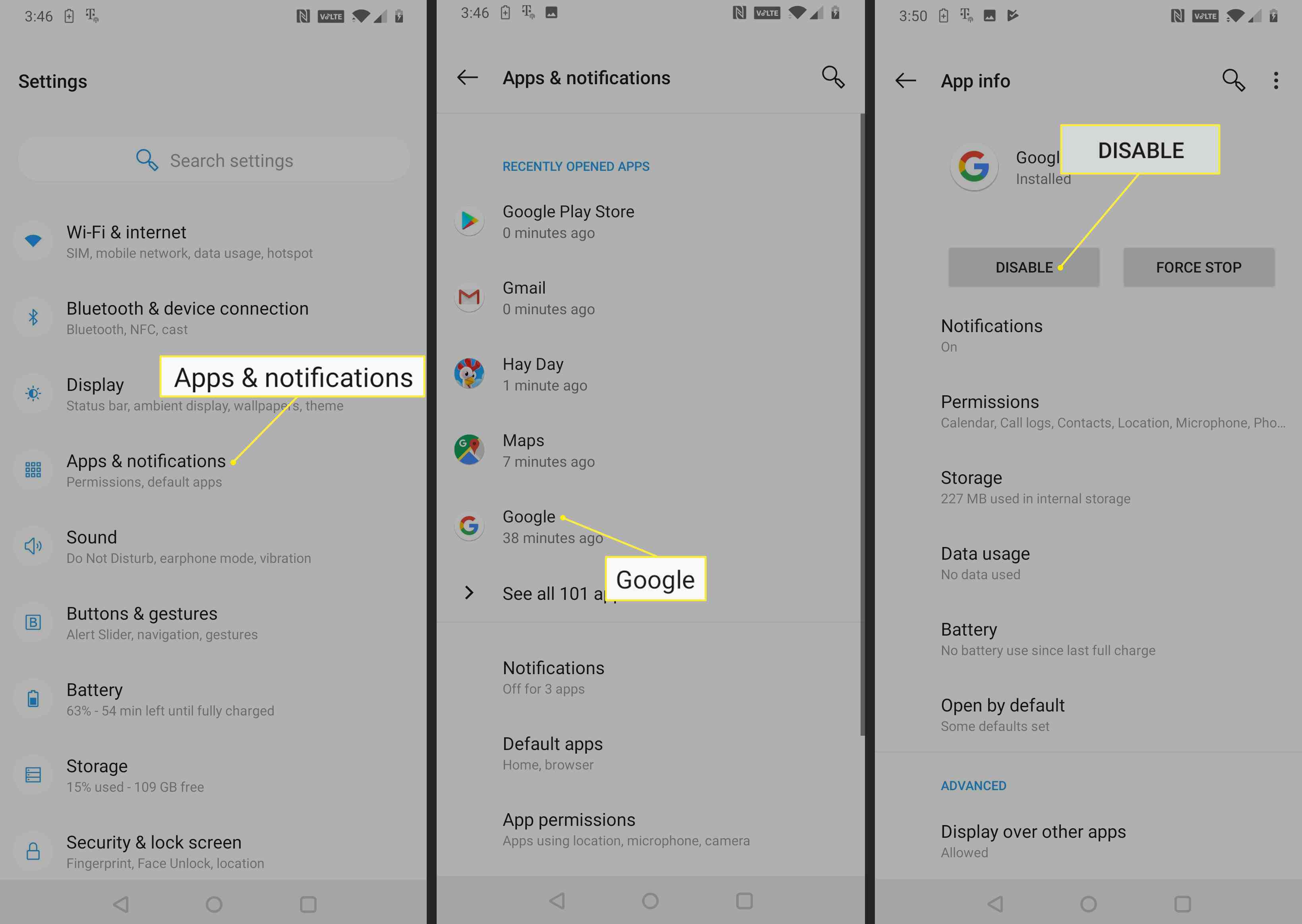
-
Kraan App uitschakelen.
-
Kraan OK.
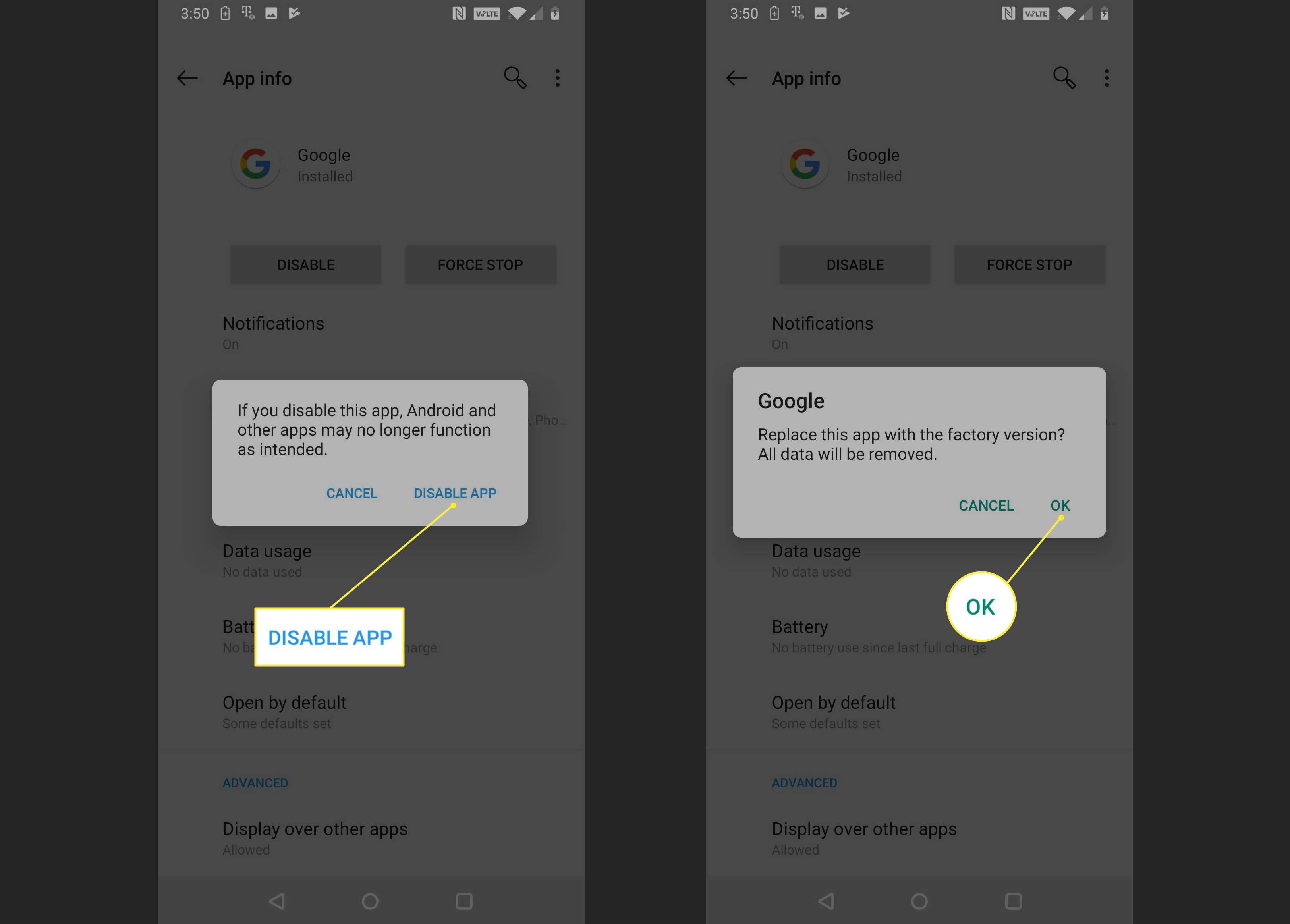
-
Kraan Inschakelen.
-
Controleer of de Google Assistent alarmen kan instellen. Als dit niet het geval is, tikt u op Bijwerken om de nieuwste Google-app-update rechtstreeks vanuit de Google Play Store te downloaden en te installeren.
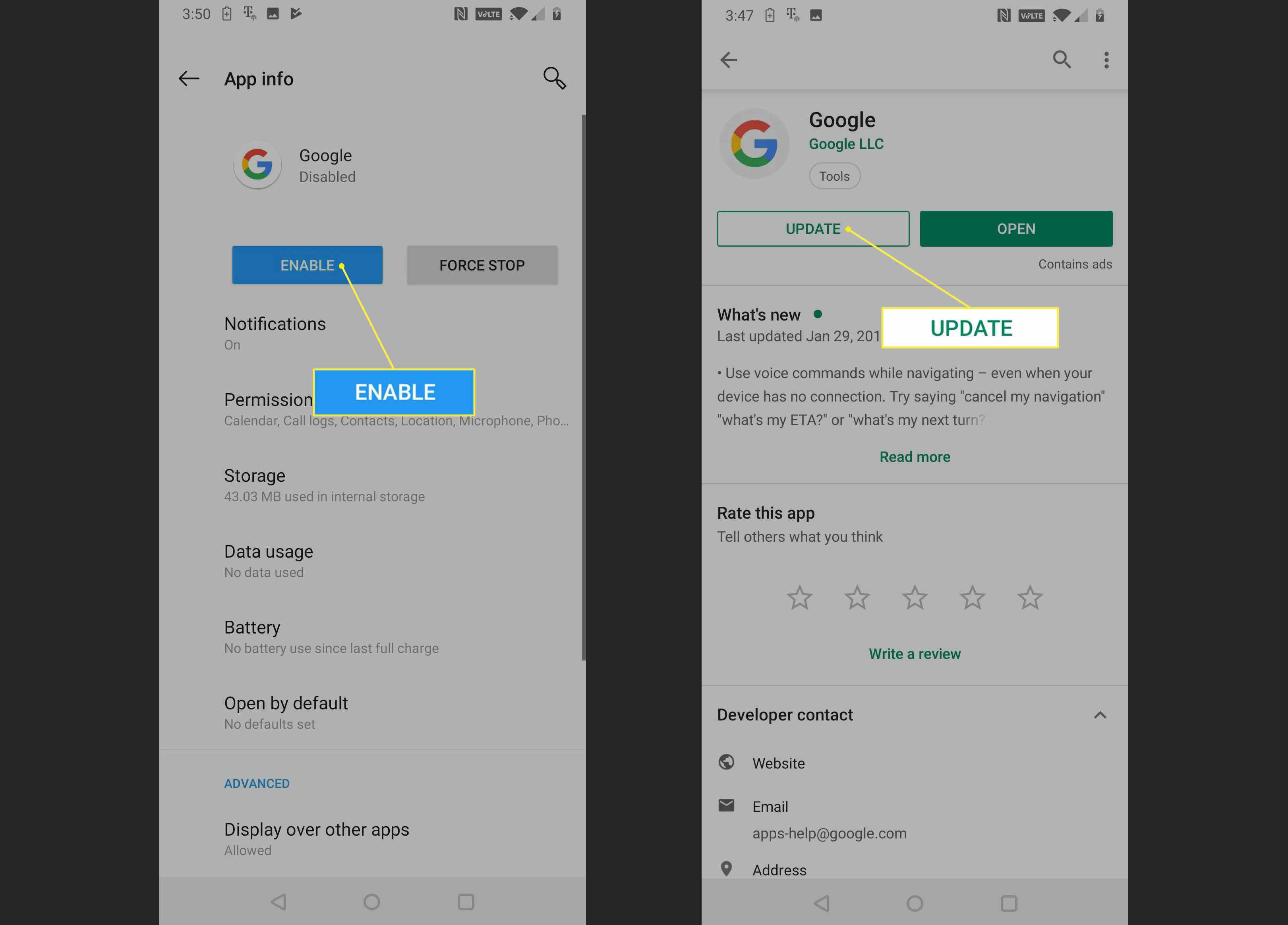
-
Nadat de update is voltooid, controleert u of de Google Assistent alarmen kan instellen. Als het nog steeds geen alarm kan instellen, moet u wachten tot Google een oplossing heeft uitgebracht. U kunt het officiële ondersteuningsforum van Google Assistent bezoeken voor aanvullende informatie en om uw probleem te melden.
